
С проблемой входа в биос ноутбука sony vaio я столкнулся только через пару лет, после его приобретения. Я владею моделью SONY SVE171E13V , которая уже устарела и я ее захотел модернизировать. Установить Windows 10 вместо 8. HDD диск поменять на SSD. 4Гб оперативной памяти увеличить до 8.
После установки всех новых железок я перезагрузил ноутбук и тут начались проблемы со входом в биос моей соньки. Стандартные методы входа для ноутбуков, нажатием клавиш F2 , F12 и стационарных компьютеров клавиша Del (Delete) не сработали.
Я неплохо разбираюсь в компьютерах, но с техникой Сони столкнулся впервые, и сразу получил такой пинок. Это чтоб не зазнавался. Пошел за ответами в интернет и сразу понял в чем дело.
Спецкнопка
Для входа в биос Sony создала специальную кнопку ASSIST
. Если хотите зайти в биос ноутбука Sony, то сначала выключаем его, а затем запускаем ноут нажав на эту кнопку. Загрузиться меню восстановления, которое переводиться, как режим спасения
. Внутри имеется пункт «Запустить настройки BIOS», который можно запустить нажав F2 или кликнув мышкой.
Как зайти в БИОС на любом компьютере или ноутбуке?
Ниже нормальное видео по тому, как войти в биос на ноутбуке сони. Начало выставил с нужного момента, чтобы не терять время на просмотр пустой информации.
Зачем Sony отошла от привычного для всех пользователей метода захода в BIOS мне не понятно, но что есть то есть. Когда знаешь как делать, особых проблем это не вызывает.
Так же не стоит пренебрегать чтением инструкций и руководства для пользователей. Скорее всего там данный момент отражен. Наша лень творит чудеса. Лучше 2 часа провозиться с чем-то, чем потратить 10-15 мин на изучение проблемы и за 1 минуту ее решить.
Выводы и возможные вопросы
- Кнопку ASSIST необходимо нажимать при выключенном ноутбуке, тогда он включается в режиме восстановления, где имеется пункт для входа в БИОС.
- Идет много споров, по поводу того, что если жесткий диск выйдет из строя, то в биос не зайти, так как кнопка ASSIST привязана программно к диску. Это не совсем так ⇒
Во первых, мы по нажатию кнопки ассист заходим не в сам биос, а в режим восстановления, в котором только один из пунктов дает зайти в него. Замена старого диска на новый, на работу этого режима никак не влияет.
Во вторых, при замене старого диска на новый, автоматически загрузка производиться с внешнего носителя (флешки, cd-dvd диска). Режим восстановления тут не сработает, так как восстанавливать нечего и не из чего. В BIOS ноутбука нам делать нечего, пока не установим новую виндовс. После установки все заработает в штатном режиме.

Увлечен компьютерами и программами с 2002 года. Занимаюсь настройкой и ремонтом настольных ПК и ноутбуков.
Источник: agepc.ru
Проблемы с загрузкой BIOS: 4 первоклассных решения для компьютеров в 2023 году

Обновлено Лиза Оу / 15 июня 2022 г. 09:15
Пользователи могут что-то изменить в настройках своего компьютера, включить системную функцию или устранить некоторые ошибки компьютера, войдя в BIOS. Однако может быть неприятно, когда ваша система не позволяет вам войти в BIOS. И даже после повторной попытки вы получите тот же результат. Тем не менее, не волнуйтесь.
Если вы беспокоитесь и хотите найти лучшие способы решения этой проблемы на вашем компьютере, вы попали по адресу. Здесь вы узнаете о причинах и наиболее рекомендуемых решениях, которые вы можете использовать для решения проблемы, связанной с тем, что компьютер не загружается в BIOS.
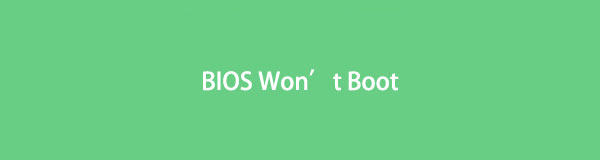
- Часть 1. Почему не могу попасть в БИОС
- Часть 2. Как исправить компьютер, не загружающийся в BIOS
- Часть 3. Как восстановить данные с ПК с помощью FoneLab Data Retriever
- Часть 4. Часто задаваемые вопросы о невозможности загрузки в BIOS
Часть 1. Почему не могу попасть в БИОС
Существует множество причин, по которым вы не можете войти в BIOS, когда хотите исправить проблемы на своем ПК, изменить настройки и т. д. Это может быть связано с тем, что в вашей системе включен процесс запуска, что препятствует доступу к BIOS. Другой причиной может быть аппаратная неисправность вашей системы, потому что ваша система не проходит самотестирование при включении питания или POST. Если после тестирования оборудования и в результате возникнут проблемы с оборудованием, вы не сможете загрузить BIOS.
Тем не менее, есть также 4 надежных метода, которые вы можете использовать, чтобы решить эту проблему на вашем ПК.
Часть 2. Как исправить компьютер, не загружающийся в BIOS
Если вы столкнулись с проблемой «не удается получить доступ к BIOS», вы все равно можете решить эту проблему, используя надежные методы, упомянутые ниже.
![]()
FoneLab Data Retriever — восстанавливайте потерянные / удаленные данные с компьютера, жесткого диска, флэш-накопителя, карты памяти, цифровой камеры и многого другого.
- Восстановление фотографий, видео, документов и других данных с легкостью.
- Предварительный просмотр данных перед восстановлением.
Способ 1. Используйте настройки прошивки UEFI
Чтобы получить доступ к BIOS, вы можете использовать настройки прошивки UEFI, если вы используете операционную систему Windows 10, особенно если ваш компьютер загружается в ОС, но не дает вам доступа к BIOS. Вот как это сделать.
Шаг 1 Сначала откройте настройки вашего компьютера. Нажмите на Windows значок> Настройки > Обновление и безопасность.
Шаг 2 Затем выберите Восстановление вариант из списка. И под Особые варианты загрузки, Нажмите Перезагрузить сейчас кнопку.
Шаг 3 Затем нажмите кнопку «Устранение неполадок» в следующем окне, которое Выберите опцию раздел. И нажмите кнопку Дополнительные параметры > Параметры встроенного ПО UEFI.
Шаг 4 Наконец, нажмите Restart кнопку, чтобы система загрузилась в BIOS. И вот оно!
Способ 2. Сбросьте CMOS, удалив батарею BIOS
Если ваш компьютер работает под управлением Windows 7, вы можете извлечь батарею BIOS, чтобы сбросить CMOS. Хотя он доступен для всех операционных систем, если на вашем компьютере установлена Windows 10 или более поздняя версия, вы можете попробовать другой метод, подобный упомянутому выше. Теперь посмотрите, как вы можете сбросить CMOS на своем ноутбуке и настольном компьютере.
На рабочем столе:
Шаг 1 Прежде всего, выключите компьютер и отсоедините все кабели HDMI и USB.
Шаг 2 Затем отсоедините шнур питания и снимите защитный чехол. Обратите внимание, что расположение батарейки BIOS зависит от модели вашей материнской платы. Чтобы легко найти его, найдите разряженную батарейку, похожую на часы, и извлеките ее.
Шаг 3 Теперь подождите 5-10 минут и вставьте обратно. Наконец, перезагрузите компьютер. Вот и все!
Способ 3. Проверьте неисправный или поврежденный разъем питания
Помните, что вы не можете загрузиться в BIOS, если разъем питания процессора или материнской платы подключен неправильно или неисправен. Итак, убедитесь, что разъем питания подключен плотно в нужном месте. Или отключите его и снова подключите. После повторного подключения, и он по-прежнему не работает, возникла проблема с разъемом питания.
Способ 4. Устранение неполадок с RAM Stick
При загрузке в BIOS или ОС проблема с оперативной памятью может привести к сбою вашего ПК. Убедитесь, что все планки оперативной памяти установлены правильно и в хорошем состоянии. Чтобы сделать это, выполните следующие действия:
Шаг 1 Во-первых, выключите компьютер и отсоедините кабель питания.
Шаг 2 После этого откройте его корпус и найдите расположение планок оперативной памяти на материнской плате.
Шаг 3 Затем вытащите их всех из своих слотов, а затем снова посадите их по одному.
Шаг 4 После того, как вы правильно установите палочку, выступы с обеих сторон должны издать щелкающий звук. Наконец, перезагрузите систему. Вот и все!
Если это все еще не работает, добавьте другие планки RAM, одну за другой, пока не увидите неисправную планку, которую нужно заменить.
Вы ищете метод, который можно использовать для восстановления данных с вашего компьютера? Есть инструмент, который вы можете использовать, и это лучшая программа для получения ваших важных данных. Перейдите к следующей части этого поста, чтобы узнать об этом.
Часть 3. Как восстановить данные с ПК с помощью FoneLab Data Retriever
Всякий раз, когда вы хотите получить важные файлы и данные с вашего компьютера, FoneLab Data Retriever конечно может помочь вам с этим. Используя его, вы можете профессионально и превосходно восстановить потерянные и удаленные данные на вашем компьютере, включая часто используемые данные, такие как изображения, видео, песни, документы, электронные письма и многое другое. Он может извлекать практически все типы данных и форматов. Теперь, чтобы знать, как вы можете восстановить данные на вашем ПК, следуйте инструкциям, которые мы предоставили ниже.
![]()
FoneLab Data Retriever — восстанавливайте потерянные / удаленные данные с компьютера, жесткого диска, флэш-накопителя, карты памяти, цифровой камеры и многого другого.
- Восстановление фотографий, видео, документов и других данных с легкостью.
- Предварительный просмотр данных перед восстановлением.
Шаг 1 Для начала скачайте и установите FoneLab Data Retriever на вашем ПК бесплатно. Он запустится автоматически после процесса установки.
Шаг 2 В главном интерфейсе инструмента выберите данные, которые вы хотите получить, щелкнув рядом с полем рядом с тип файла. Или, вы также можете выбрать Проверьте все типы файлов вариант. И отметьте Сканировать кнопку.
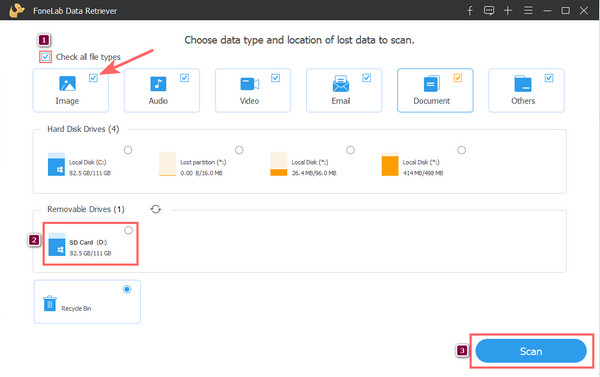
Шаг 3 Когда процедура сканирования будет завершена, найдите и выберите данные, которые вы хотите получить, установив флажок рядом с именем файла.
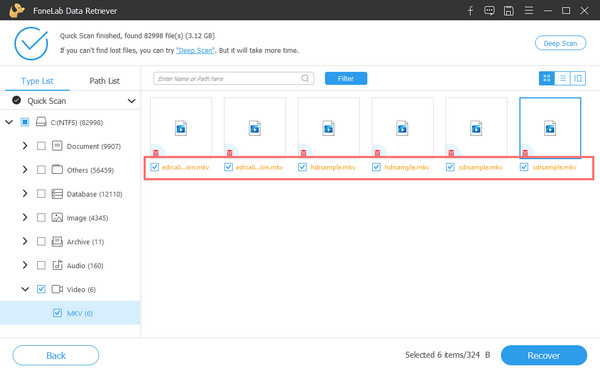
Шаг 4 Закончив выбор, нажмите кнопку Recover кнопку, чтобы начать процесс восстановления данных с вашего компьютера. Вот и все!

Вот как вы можете быстро и эффективно извлекать свои файлы с помощью FoneLab Data Retriever. Это наиболее рекомендуемый инструмент для решения подобных проблем. Итак, скачайте и попробуйте прямо сейчас!
![]()
FoneLab Data Retriever — восстанавливайте потерянные / удаленные данные с компьютера, жесткого диска, флэш-накопителя, карты памяти, цифровой камеры и многого другого.
- Восстановление фотографий, видео, документов и других данных с легкостью.
- Предварительный просмотр данных перед восстановлением.
Часть 4. Часто задаваемые вопросы о невозможности загрузки в BIOS
1. Что делает сброс BIOS?
Сброс BIOS помогает восстановить последнюю сохраненную конфигурацию, поэтому этот процесс также можно использовать для возврата вашей системы после внесения других изменений. Обратите внимание, что сброс BIOS — это простой процесс как для опытных, так и для новых пользователей, поэтому они могут справиться с любой ситуацией, в которой они находятся на своих ПК.
2. С какого раздела жесткого диска стартовый BIOS пытается загрузить ОС?
Раздел на жестком диске, с которого загрузочный BIOS пытается загрузить ОС, находится в активном разделе.
В заключение, теперь вы знаете, что делать, если ваш компьютер не загружается в предыдущую версию BIOS. Все упомянутые выше методы исправления такого рода ошибок, включая самый лучший способ восстановления данных с жесткого диска, надежны. FoneLab Data Retriever действительно лучший инструмент, который вы можете использовать для восстановления ваших важных данных.
Если вы нашли этот пост полезным, дайте нам знать, оставив комментарий ниже. Также, любые комментарии и предложения, вы можете написать их ниже.
![]()
FoneLab Data Retriever — восстанавливайте потерянные / удаленные данные с компьютера, жесткого диска, флэш-накопителя, карты памяти, цифровой камеры и многого другого.
- Восстановление фотографий, видео, документов и других данных с легкостью.
- Предварительный просмотр данных перед восстановлением.
Статьи по теме
- Как восстановить удаленные файлы из корзины после очистки на ПК
- Как восстановить удаленный / несохраненный документ Word в Windows — 3 Ways
- 3 Способы восстановления файла Excel в Windows 10 / 8.1 / 8 / 7 / Vista / XP
Источник: ru.fonelab.com
Bios в Windows 10
BIOS расшифровывается как «базовая система ввода/вывода». Это загрузочная микропрограмма есть в любом современном компьютере и ноутбуке, она находится на чипе материнской платы.
2020-12-25 01:38:07 113
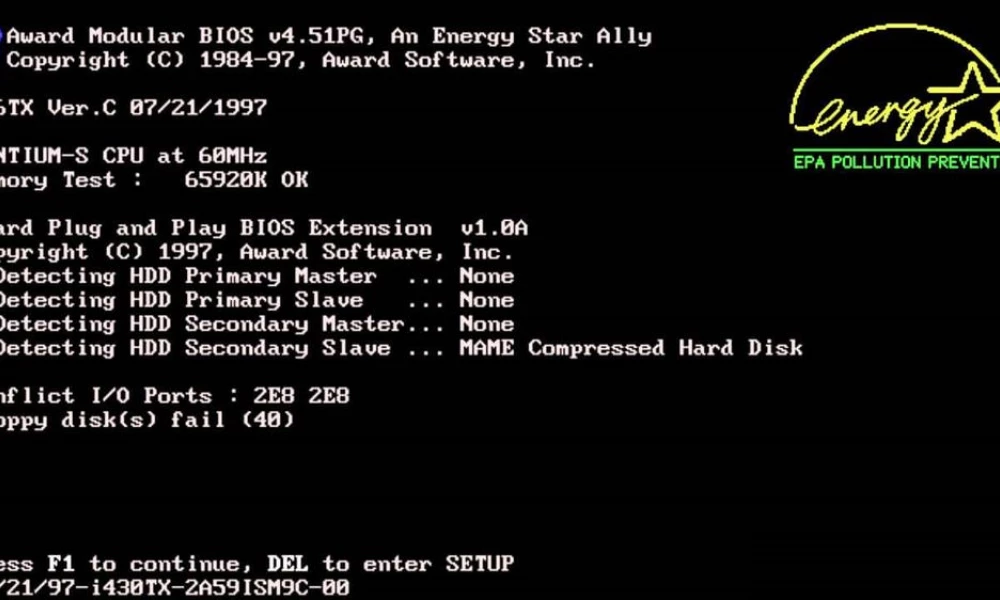
- Как войти в Bios
- Классический способ
- Альтернативные варианты входа
- Вход с экрана приветствия
- Вход через командную строку
- Как очистить Bios?
BIOS расшифровывается как «базовая система ввода/вывода». Это загрузочная микропрограмма есть в любом современном компьютере и ноутбуке, она находится на чипе материнской платы.
BIOS встроена в электронные компьютерные схемы и не является частью операционной системы. Она тестирует работоспособность компьютера, его настройки прежде, чем та загрузится, управляет аппаратной частью ПК.
В Windows 10 установлено не BIOS-меню, а UEFI, но юзеры по старинке называют его биосом.
Как войти в Bios
В каждом устройстве есть горячие клавиши и их комбинации для выполнения определенных действий. Для входа в меню длительно нажимают DEL, F1, F2, F3, F5 или ESC. Делают это во время запуска ПК, но до загрузки операционной системы.
Чтобы войти по заданной на старте комбинации клавиш, пользователю нужно отключить быструю загрузку. Для этого:
- Перейти в параметры (Win+I), оттуда – в «Систему» – и на вкладку «Питание и спящий режим».
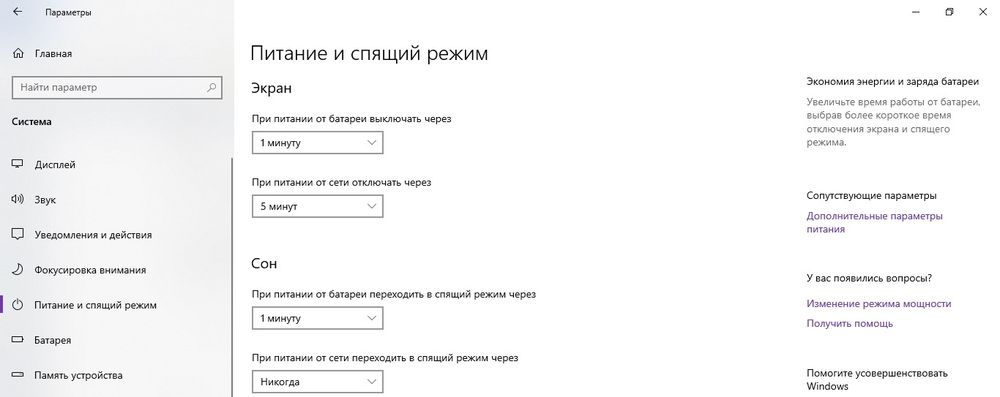
- Открыть дополнительные параметры питания.
- В появившемся в левой части списке активировать параметр «Действия кнопок питания».
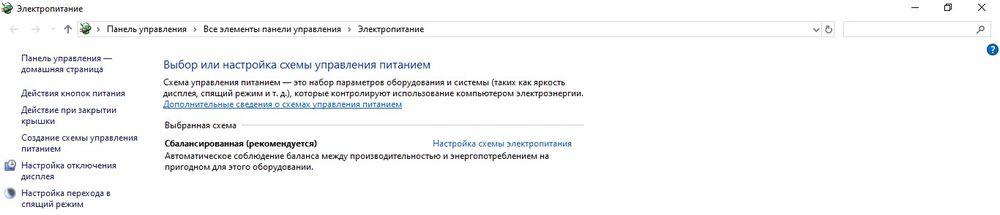
- В открывшемся меню «Системные параметры» кликнуть по строке «Изменение параметров…».
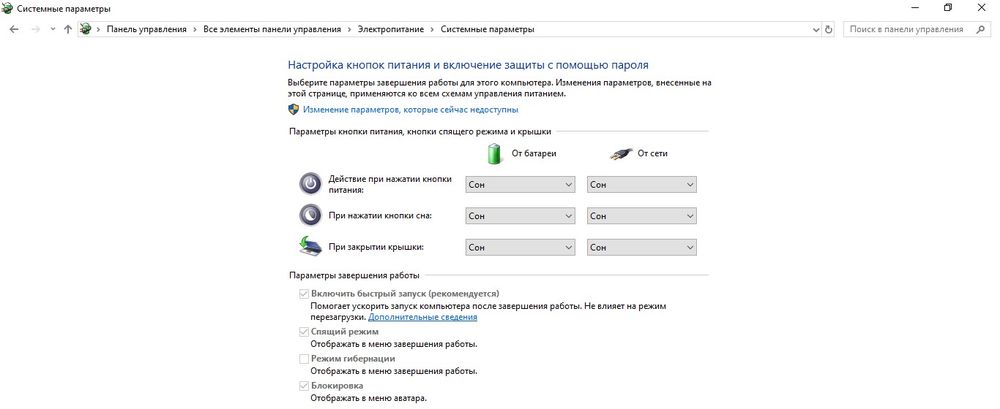
- Во вкладке «Параметры завершения работы» в нижней части страницы снять галочку с пункта «Включить быстрый запуск…».
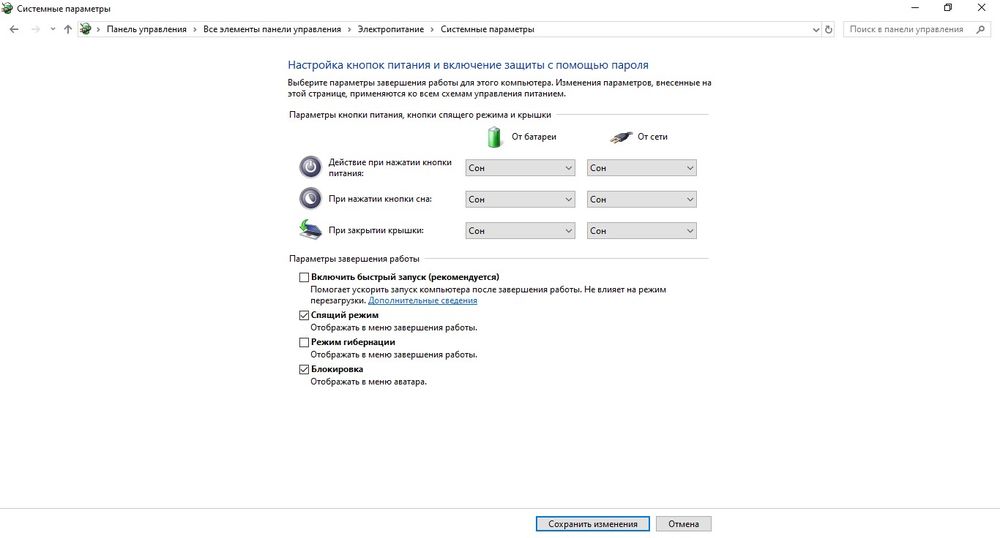
- Не забыть сохранить изменения.
После этих манипуляций ПК запускается в медленном режиме. Остается во время загрузки ОС найти надпись «Press to setup» и кликать по соответствующей кнопке до тех пор, пока не откроется BIOS.
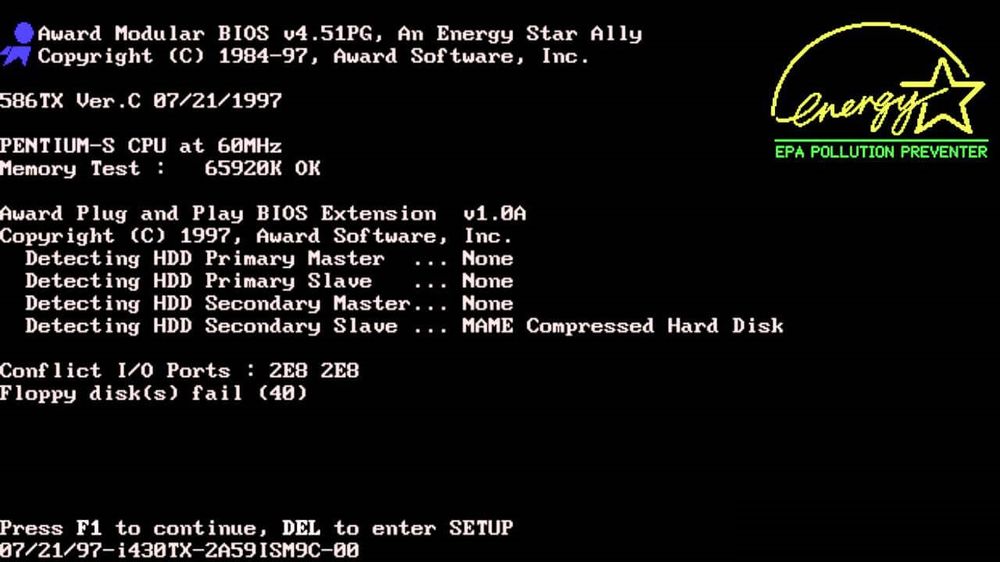
Классический способ
Войти в BIOS из операционной системы не получится – нужно предварительно завершить сеанс:
- Нажать на «Пуск».
- Открыть параметры системы.
- Зайти в раздел «Обновление и безопасность».
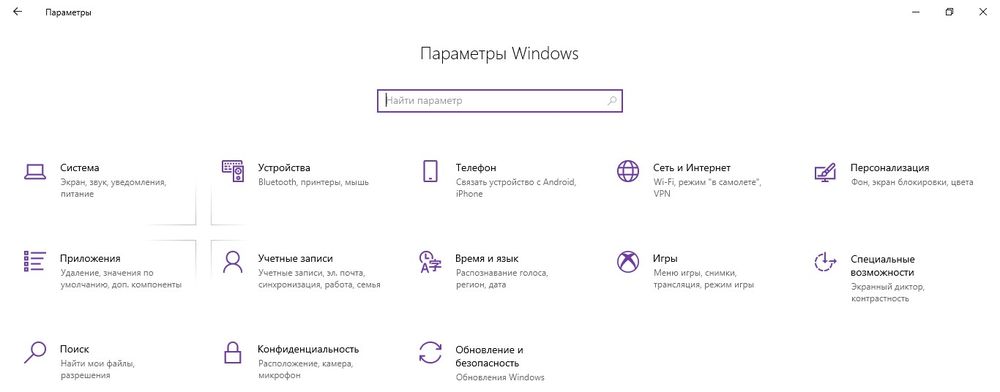
- Во вкладке «Восстановление» активировать опцию «Особые варианты загрузки».
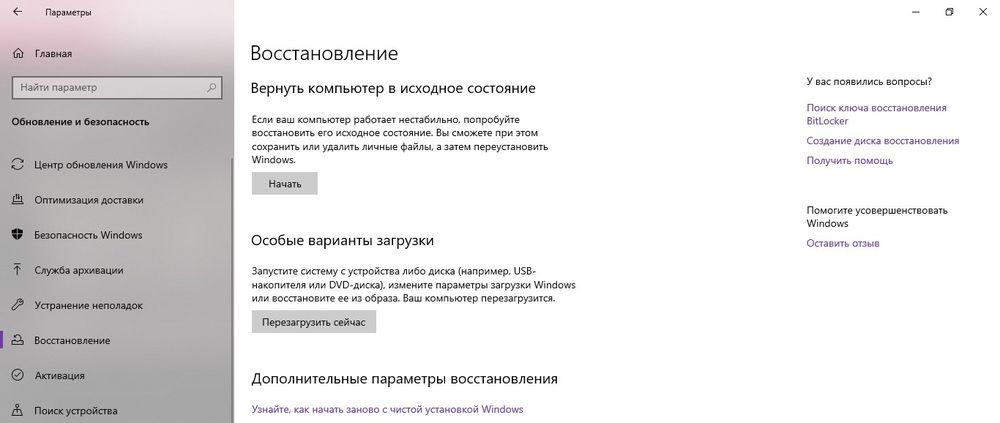
- Клацнуть по кнопке «Перезагрузить…».
Как только система перезагрузится, пользователь увидит синее меню «Выбор действия» и несколько вариантов:
- Продолжить.
- Диагностика (Поиск и устранение неполадок).
- Использовать устройство.
- Выключить компьютер.
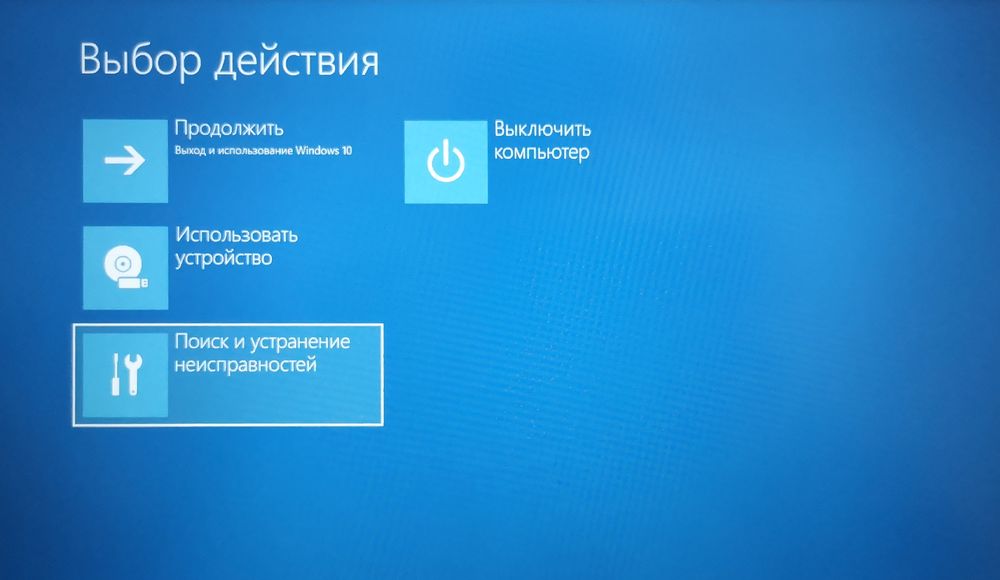
Нужно перейти в раздел «Диагностика» (или «Поиск и устранение неполадок»), далее – в «Дополнительные параметры» – «Параметры встроенного ПО UEFI» и подтвердить необходимость перезагрузки нажатием клавиши.
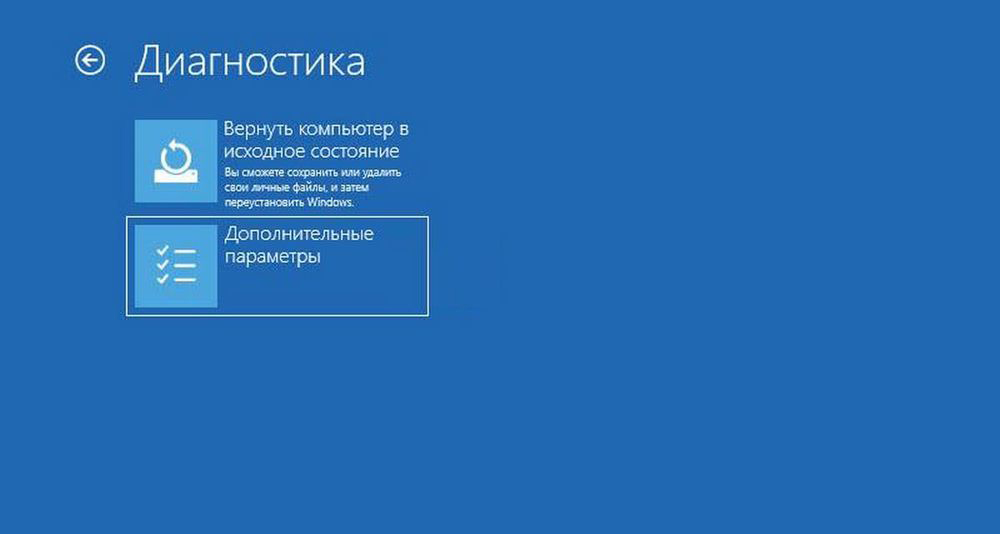
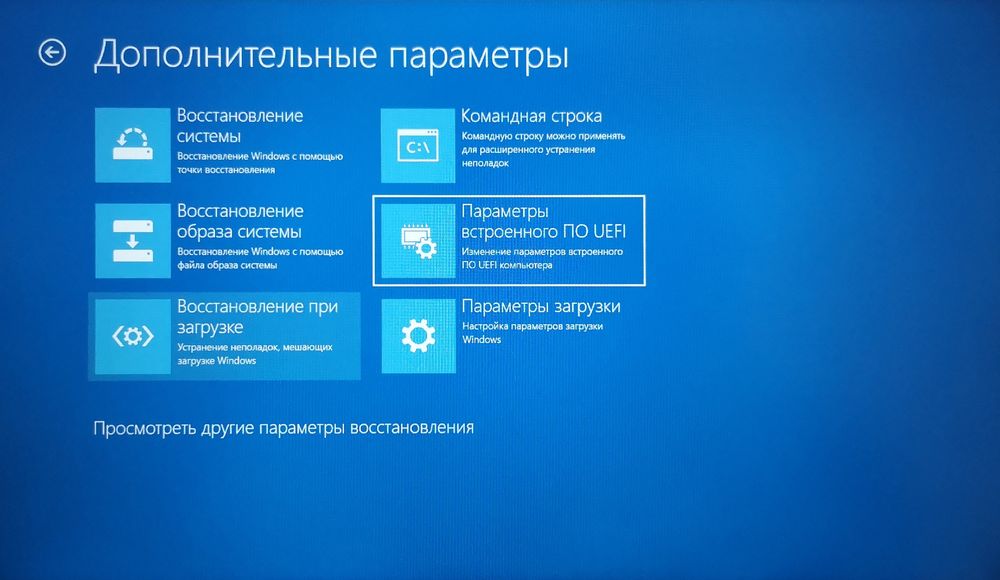
После этого юзер автоматически попадет в меню BIOS.
Альтернативные варианты входа
Также открыть BIOS можно:
- Из приветственного экрана.
- Через командную строку.
Вход с экрана приветствия
Этот способ практикуют, когда доступ к Windows заблокирован, загрузить ОС не получается. Чтобы начать сеанс, нужно:
- Нажать на иконку «Пуск» и клацнуть правой кнопкой мыши по значку выключения.
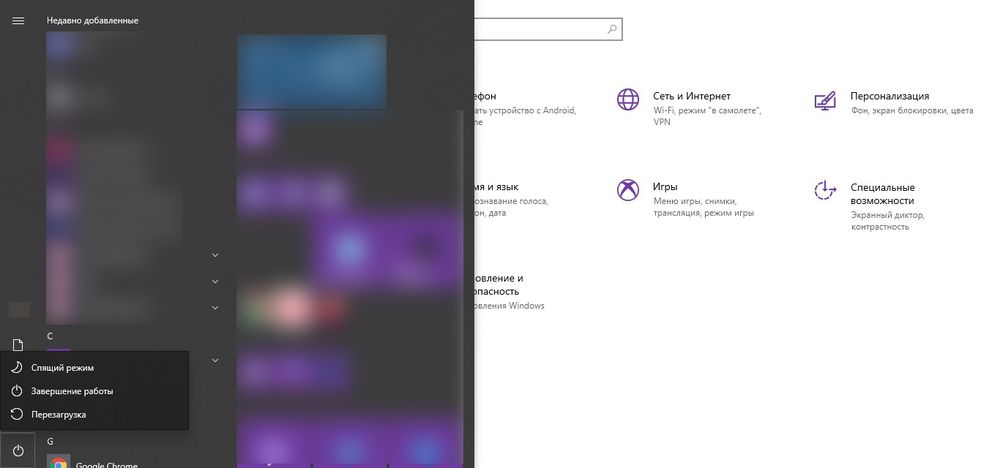
- Удерживая клавишу Shift, левой кнопкой мыши выбрать пункт «Перезагрузка».
- После перезапуска на экране откроется меню «Выбор действия» и 4 варианта.
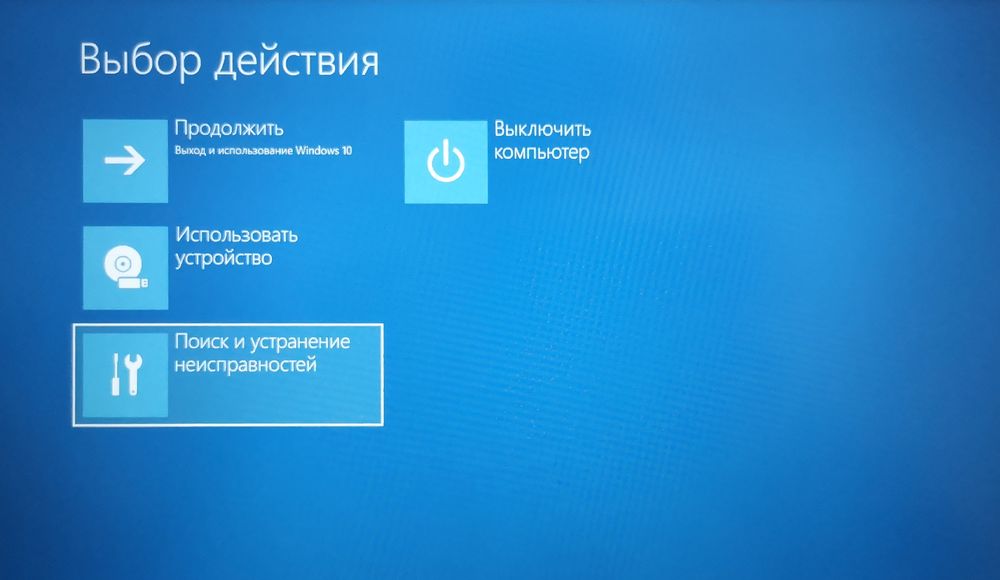
- Нужно выбрать действие «Диагностика» (или «Поиск и устранение неполадок») и повторить все описанное в разделе выше.
Вход через командную строку
Этот вариант входа выбирают, когда операционная система не реагирует на команды, перечисленные выше, и не перезагружается. В этой ситуации последовательность действий такова:
- Открыть диалоговое окно «Выполнить» нажатием на клавиши Win+R.
- В поле поиска вставить команду «shutdown.exe /r /o» без кавычек.
- Нажать Ctrl+Shift+Enter для запуска команды с привилегиями.
- Дождаться перезагрузки компьютера.
- В меню «Выбор действий» кликнуть по «Диагностике».
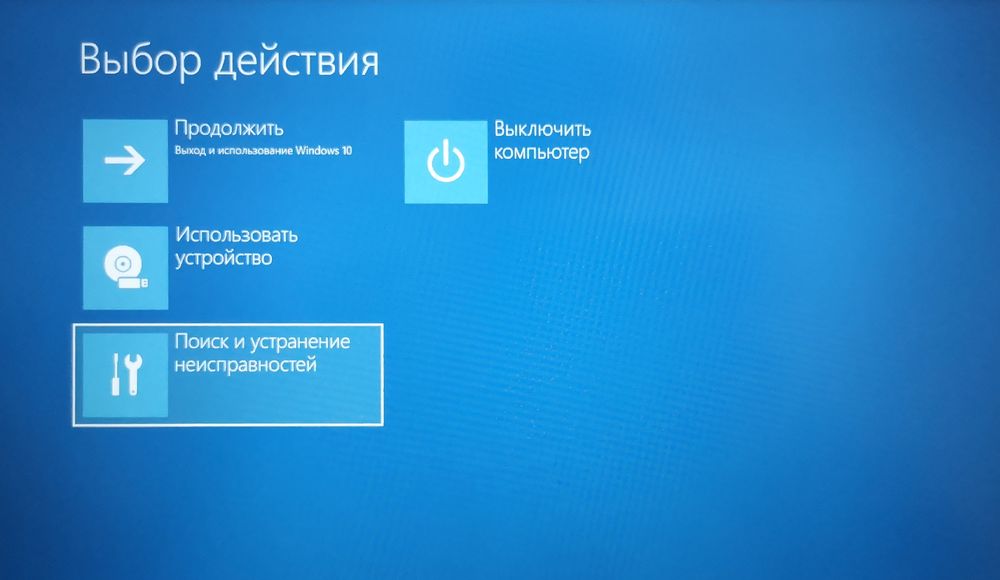
- Повторить шаги, выполняемые при классическом входе.
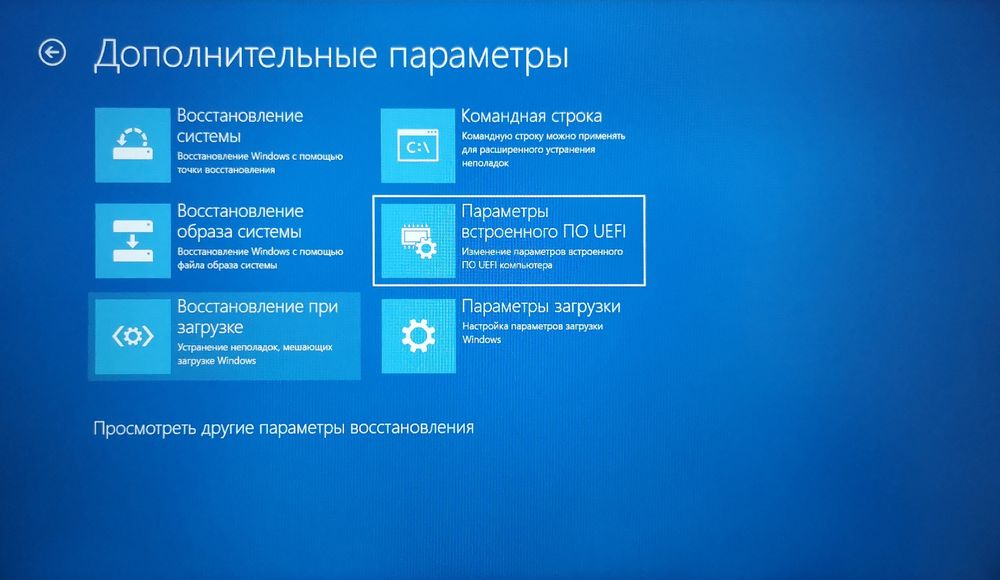
Как очистить Bios?
Очистка BIOS – это сброс до заводских настроек, установленных по умолчанию. Она необходима при аппаратной несовместимости, для сброса пароля, решения других технических проблем.
Сброс настроек выполняется не из ОС Windows, а непосредственно в BIOS. Поэтому предварительно нужно завершить сеанс и войти в базовую систему ввода/вывода одним из способов, описанных выше.
- Перейти с помощью клавиш-стрелок на вкладку «Exit».
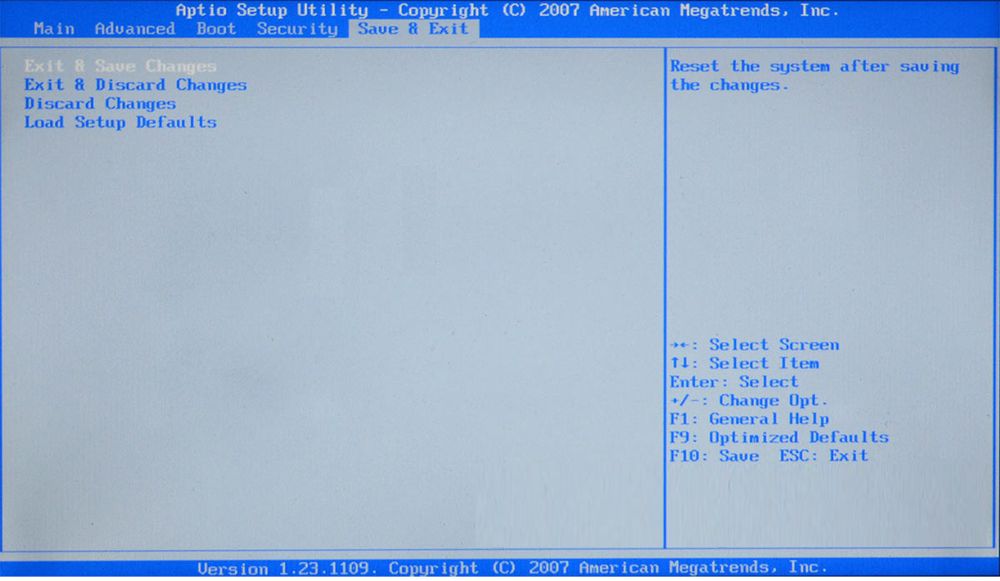
- Опуститься до пункта «Load Setup Defaults» (или «Load Optimized Defaults»).
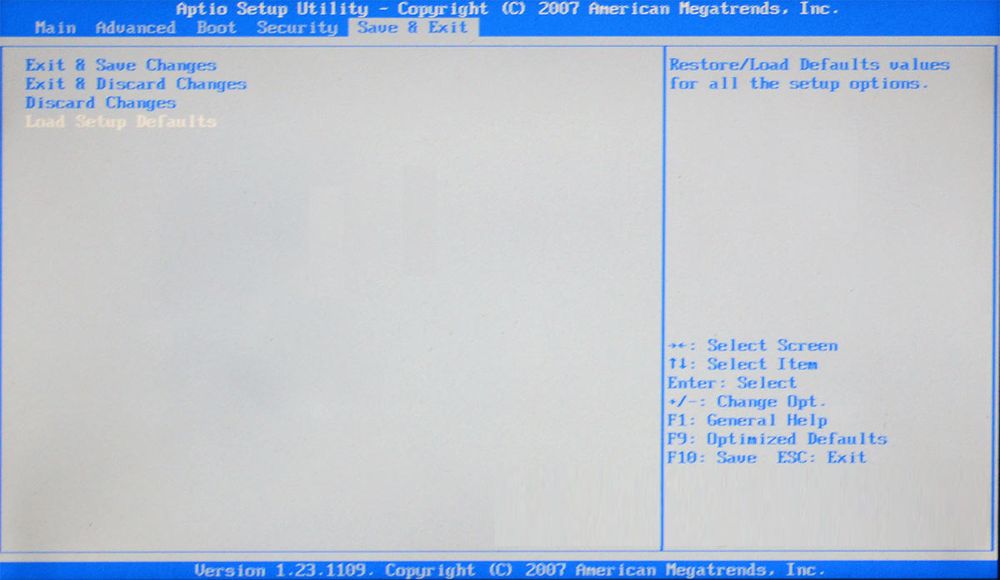
- Нажать Enter.
- В открывшемся окне выбрать «Yes».
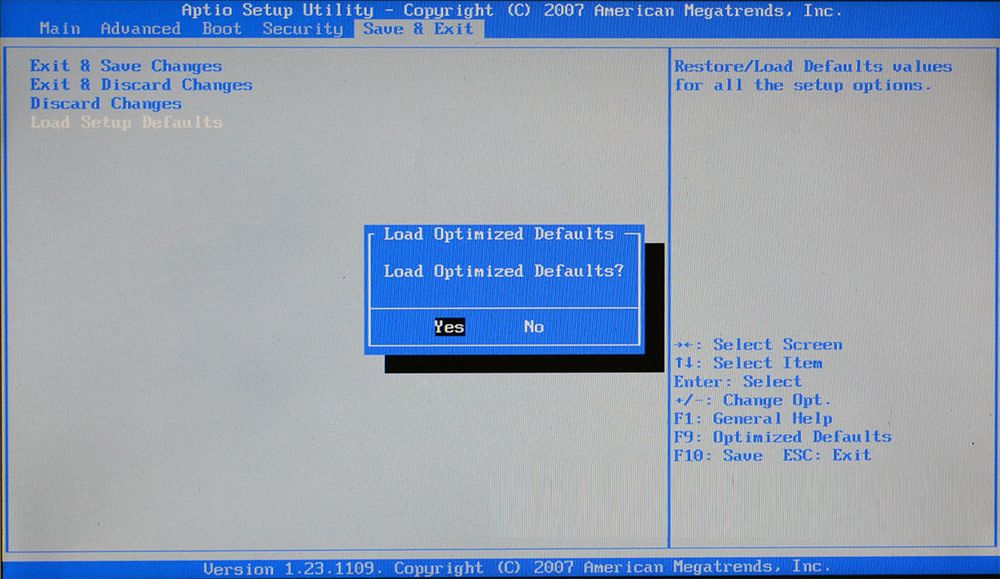
- Подтвердить сброс настроек и выход.
После повторного нажатия клавиши Enter начнется перезагрузка операционной системы. Очистка BIOS закончена.
Источник: sysadmin-note.ru